
Stai blocat când efectuați o actualizare Windows pe dvs Windows 7 PC? Nu vă faceți griji! Nu esti singur. Mulți oameni raportează această problemă enervantă. Am reunit câteva remedieri pentru a vă ajuta să rezolvați această problemă. Ar trebui să puteți remedia această problemă cu ușurință cu una dintre remediile din acest articol.
Remedieri de încercat:
Nu trebuie să le încercați pe toate; mergi doar pe listă până când îl găsești pe cel care funcționează pentru tine.
- Rulați instrumentul de depanare Windows Update
- Reporniți serviciul Windows Update
- Modificați setările serverului DNS
- Rulați System File Checker
- Descărcați manual actualizări din Microsoft Update Catalog
Remedierea 1: Rulați instrumentul de depanare Windows Update
Rularea depanării Windows Update încorporată r este cea mai ușoară soluție pe care o puteți încerca. Urmați pașii de mai jos pentru a rula instrumentul de depanare Windows Update:
- Pe tastatură, apăsați tasta sigla Windows și tip depanare în caseta de căutare. Apoi selectați Depanare în lista cu rezultatele căutării.

- În Sistem și securitate secțiune, faceți clic Remediați problemele cu Windows Update .

- În fereastra pop-up, faceți clic Avansat .

- Verifica cutia de lângă Aplicați automat reparațiile și apoi faceți clic Rulat ca administrator .

- Clic Următorul .Windows va detecta și va rezolva automat problemele. Procesul poate dura câteva minute.

Când procesul este încheiat, vedeți dacă problema blocată a actualizării Windows 7 este rezolvată. Dacă nu, încercați următoarea remediere.
Remedierea 2: Reporniți serviciul Windows Update
Încercați să reporniți manual serviciul Windows Update pentru a vedea dacă puteți remedia problema blocată a actualizării Windows 7. Iată cum să o faci:
- Pe tastatură, apăsați tasta Logo Windows și R în același timp pentru a deschide dialogul Run, apoi tastați servicii.msc și apăsați introduce pentru a deschide fereastra Servicii.

- Click dreapta Windows Update și selectați Stop dacă starea sa actuală este în curs de funcționare. Dacă serviciul Windows Update nu rulează, săriți peste acest pas.

- Pe tastatură, apăsați cheia Logo Windows și ȘI in acelasi timp sa se deschida Explorator de fișiere . Copiați calea de mai jos și inserați-o în bara de adrese, apoi apăsați introduce de pe tastatură pentru a accesa DataStore folder.|_+_|

- Ștergeți toate fișierele din folder DataStore .

- În Exploratorul de fișiere, ccopiați calea de mai jos și inserați-o în bara de adrese, apoi apăsați introduce de pe tastatură pentru a deschide Descarca folder.|_+_|

- Ștergeți toate fișierele din folder Descarca .

- În fereastra Servicii, faceți clic dreapta Windows Update și selectați start .

Mergeți și verificați din nou Windows Update pentru a vedea dacă problema persistă sau nu. Dacă problema reapare, nu vă faceți griji, există mai multe remedieri pe care să le încercați.
Remedierea 3: Modificați setările serverului DNS
Dacă Windows 7 se blochează când verifică actualizări, aceasta poate fi o problemă de rețea. Puteți încerca să schimbați serverul DNS de pe computer încel Adrese DNS publice Google .DNS public Googlevă oferă o creștere a vitezei și o securitate sporită. Iată cum să o faci:
- Pe tastatură, apăsați tasta sigla Windows și R în același timp pentru a deschide dialogul Run. Apoi tastați Control și apăsați introduce pentru a deschide Panoul de control.

- În fereastra pop-up, faceți clic Schimbă setările adaptorului .

- Dublu click Protocolul Internet versiunea 4 (TCP/IPv4) pentru a-i vedea proprietățile.

- Selectați Obțineți automat o adresă IP și Utilizați următoarele adrese de server DNS .
Pentru serverul DNS preferat , introduceți adresa DNS publică Google: 8.8.8.8 ; Pentru serverul DNS alternativ , introduceți adresa DNS publică Google: 8.8.4.4 . Apoi apasa O.K pentru a salva modificările.

- Reporniți computerul și încercați să efectuați o actualizare Windows.
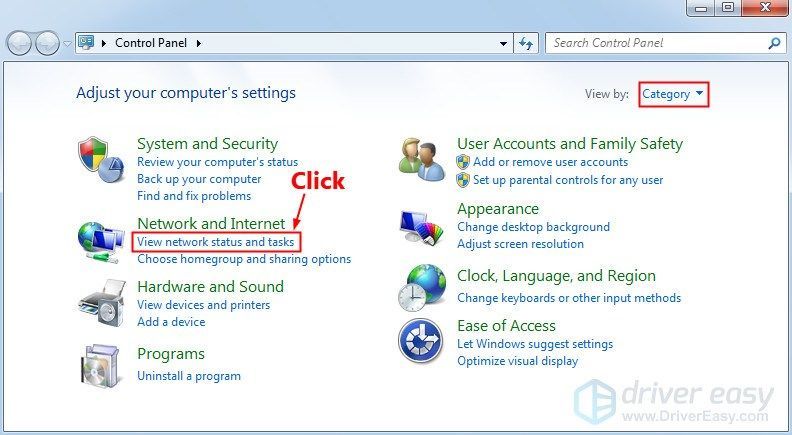
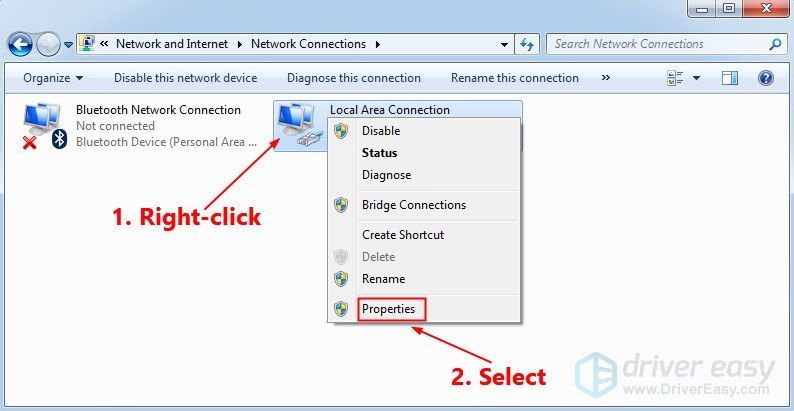
Vedeți dacă problema blocată a actualizării Windows 7 reapare. Dacă nu, ați rezolvat această problemă enervantă.
Remedierea 4: Rulați System File Checker
Verificator de fișiere de sistem poate scana pentru corupții în fișierele de sistem Windows și poate restaura fișierele corupte. Când întâlniți problema blocată a actualizării Windows 7, aceasta poate fi cauzată de o eroare de corupție. În acest caz, rularea System File Checker vă poate ajuta să rezolvați această problemă. Iată cum să o faci:
- Pe tastatură, apăsați cheia Logo Windows Si tda cmd. În lista cu rezultatele căutării, faceți clic dreapta cmd și selectați Rulați linia de comandă ca administrator . Vi se va solicita permisiunea. Clic da a rula Prompt de comandă .

- Pe tastatură, tastați liniile de comandă de mai jos și apăsați introduce .
|_+_| Poate dura câteva minute pentru ca această operație de comandă să fie finalizată.
Poate dura câteva minute pentru ca această operație de comandă să fie finalizată. - Închideți linia de comandă când s-a finalizat această operație de comandă.
Vedeți dacă puteți efectua sau nu o actualizare Windows. Dacă nu, poate fi necesar să descărcați actualizări de la Catalog Microsoft Update manual pentru a rezolva această problemă enervantă.
Remedierea 5: Descărcați manual actualizările din Microsoft Update Catalog
Dacă această problemă enervantă persistă, încercați să descărcați actualizările din care nu ați reușit să instalați Catalog Microsoft Update și instalați-le manual. Urmați instrucțiunile de mai jos pentru a descărca manual actualizările din Microsoft Update Catalog:
- Pe tastatură, apăsați tasta Logo Windows și R în același timp pentru a deschide dialogul Run. Tip cmd și apăsați introduce pentru a deschide promptul de comandă.

- Introduceți linia de comandă informatie de sistem și apăsați introduce pentru a vedea tipul de sistem.
 PC bazat pe X64 indică faptul că sistemul de operare Windows este pe 64 de biți ; PC bazat pe X86 înseamnă că sistemul de operare Windows este pe 32 de biți .
PC bazat pe X64 indică faptul că sistemul de operare Windows este pe 64 de biți ; PC bazat pe X86 înseamnă că sistemul de operare Windows este pe 32 de biți . - Pe tastatură, apăsați tasta sigla Windows și tip Windows Update . În lista cu rezultatele căutării, selectați Windows Update .

- În panoul din stânga, faceți clic Vedeți istoricul actualizărilor pentru a verifica actualizările pe care nu le-ați instalat. De exemplu, dacă nu reușiți să instalați actualizarea KB3006137, puteți descărca actualizarea și o puteți instala manual.

- Vizita Catalog Microsoft Update .
- Introduceți numărul de actualizare (KBxxxxxxx) pe care nu l-ați instalat înainte și apoi faceți clic Căutare .

- În lista cu rezultatele căutării, selectați actualizarea corectă pentru sistemul dvs. de operare și faceți clic Descarca .
Dacă sistemul dvs. de operare Windows este pe 64 de biți , ar trebui să descărcați actualizarea al cărei nume conține bazat pe x64 .
- În fereastra pop-up, faceți clic pe link pentru a începe descărcarea actualizărilor.

- Faceți dublu clic pe fișierul descărcat și urmați instrucțiunile de pe ecran pentru a instala actualizările.
După ce instalați toate actualizările pe care nu le-ați instalat înainte, efectuați o actualizare Windows pentru a vedea dacă această problemă persistă. - Dacă problema blocării actualizării Windows 7 persistă, trebuie să descărcați actualizările KB3020369 , KB3172605 , KB3125574 și KB3177467 de la Catalog Microsoft Update . Apoi instalați-le unul câte unul pe computer.
- Windows 7
- Windows Update
După instalarea acestor actualizări, această problemă ar trebui rezolvată.
Sperăm că una dintre remediile de mai sus vă poate ajuta să rezolvați această problemă enervantă. Vă rugăm să lăsați comentariul dvs. mai jos dacă aveți întrebări.

























![[Remediat] Problemă de bâlbâială din Far Cry 6](https://letmeknow.ch/img/knowledge/84/far-cry-6-stuttering-issue.jpg)





